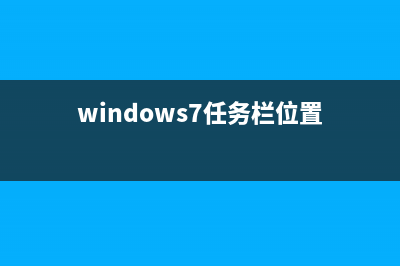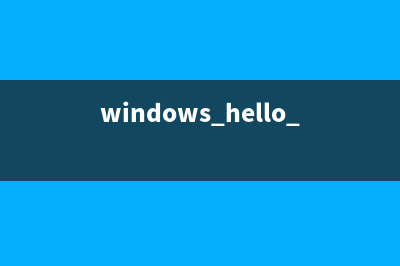Win10邮箱怎么设置企业邮箱 Win10邮箱添加企业邮箱 (win10邮箱怎么设置163邮箱)
整理分享Win10邮箱怎么设置企业邮箱 Win10邮箱添加企业邮箱 (win10邮箱怎么设置163邮箱),希望有所帮助,仅作参考,欢迎阅读内容。
内容相关其他词:win10邮箱怎么设置默认系统关联账户,win10邮箱怎么设置企业邮箱,win10邮箱设置,win10邮箱怎么设置163邮箱,win10邮箱怎么设置163邮箱,win10邮箱怎么设置企业邮箱,win10邮箱怎么设置企业邮箱,win10邮箱怎么设置中文,内容如对您有帮助,希望把内容链接给更多的朋友!
进入邮件页面后,在邮箱左下角的菜单栏中点击设置图标。 这时弹出【设置】的菜单列表,在列表中点击【管理账户】选项。 点击“管理账户”后,在图示位置点击【添加账户】。 此时,进入到”添加账户“页面,在页面的列表中点击【高级设置】。 在高级设置页面中点击【Internet电子邮件】选项。 接着在该页面中添加电子邮件的*、用户名、密码、账户名、发送邮件的名称等信息。 然后在图示位置输入“传入电子邮件服务器”*,如果不知道企业邮箱的*,可以在百度中搜索“××企业电子邮箱服务器”,然后就能找到该*了。其中,网易企业邮箱的服务器*是pop.qiye.*。填写好服务器*后,在账户类型下选择POP3。 然后再在该位置填写“传出电子邮件服务器”*,一般情况下传出和传入的电子邮件服务器*都是一样的。填写完成后,点击右下角的【登录】按钮。 点击“登录”后,稍微等待片刻后,邮箱就绑定成功了,我们就能正常使用了。
此时,进入到”添加账户“页面,在页面的列表中点击【高级设置】。 在高级设置页面中点击【Internet电子邮件】选项。 接着在该页面中添加电子邮件的*、用户名、密码、账户名、发送邮件的名称等信息。 然后在图示位置输入“传入电子邮件服务器”*,如果不知道企业邮箱的*,可以在百度中搜索“××企业电子邮箱服务器”,然后就能找到该*了。其中,网易企业邮箱的服务器*是pop.qiye.*。填写好服务器*后,在账户类型下选择POP3。 然后再在该位置填写“传出电子邮件服务器”*,一般情况下传出和传入的电子邮件服务器*都是一样的。填写完成后,点击右下角的【登录】按钮。 点击“登录”后,稍微等待片刻后,邮箱就绑定成功了,我们就能正常使用了。